在CAD的使用过程中,如果我们没有事先设置好相关的图框块,在我们调出图框的时候,就会发现一张虚拟的白纸。一旦插入图框,就会出现图框与图纸背景不匹配的情况,那究竟该如何解决这个问题呢?
接下来,就跟着小编一起来看看解决的方法吧
1、首先,打开中望CAD软件,打开相应的图纸文件
2、点击“文件”-“打印”按钮,系统会自动弹出“打印”对话框,如下图所示
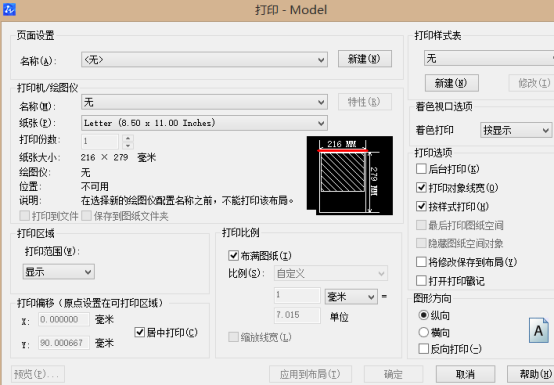
3、我们进行了相应的设置之后,注意:“打印范围”这里要选择“窗口”选项,框选中我们的图框。所有参数设置完成之后,我们再点击CAD软件“打印”对话框中的“应用到布局”选项
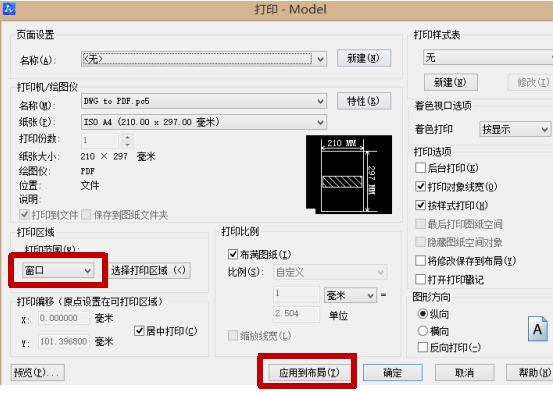
4、这样,图框就能够与图纸的背景相匹配了
·定档6.27!中望2024年度产品发布会将在广州举行,诚邀预约观看直播2024-06-17
·中望软件“出海”20年:代表中国工软征战世界2024-04-30
·2024中望教育渠道合作伙伴大会成功举办,开启工软人才培养新征程2024-03-29
·中望将亮相2024汉诺威工业博览会,让世界看见中国工业2024-03-21
·中望携手鸿蒙生态,共创国产工业软件生态新格局2024-03-21
·中国厂商第一!IDC权威发布:中望软件领跑国产CAD软件市场2024-03-20
·荣耀封顶!中望软件总部大厦即将载梦启航2024-02-02
·加码安全:中望信创引领自然资源行业技术创新与方案升级2024-01-03
·玩趣3D:如何应用中望3D,快速设计基站天线传动螺杆?2022-02-10
·趣玩3D:使用中望3D设计车顶帐篷,为户外休闲增添新装备2021-11-25
·现代与历史的碰撞:阿根廷学生应用中望3D,技术重现达·芬奇“飞碟”坦克原型2021-09-26
·我的珠宝人生:西班牙设计师用中望3D设计华美珠宝2021-09-26
·9个小妙招,切换至中望CAD竟可以如此顺畅快速 2021-09-06
·原来插头是这样设计的,看完你学会了吗?2021-09-06
·玩趣3D:如何使用中望3D设计光学反光碗2021-09-01
·玩趣3D:如何巧用中望3D 2022新功能,设计专属相机?2021-08-10
·CAD如何一次性标注多个尺寸2017-05-24
·CAD使多重引线对齐的方法2021-02-25
·CAD中设置多重引线标注样式的方法2020-11-30
·CAD画图时的18个不要(上)2017-07-31
·如何用CAD画出伏安特性曲线2023-01-04
·怎么用CAD快捷命令绘制圆?2020-02-26
·CAD如何调整文字行距?2022-04-27
·CAD附着并缩放图像的设置2020-01-15














